php小编西瓜介绍360安全卫士的邮件安全防护设置方法。通过360安全卫士,用户可以有效保护邮箱安全,防止垃圾邮件、恶意链接等威胁。设置邮件安全防护步骤简单,用户只需按照指引进行相应设置即可。360安全卫士提供了多种安全防护功能,帮助用户轻松防范各类网络安全风险,保障个人信息安全。
1、打开360安全卫士,点击右上角主菜单标识,如图所示。
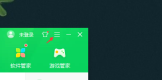
2、点击设置选项,如图所示。

3、选择安全防护中心选项。

4、选择邮件安全防护选项。
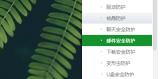
5、设置邮件安全防护选项。

6、设置完成,保存即可。

以上是360安全卫士如何设置邮件安全防护-360安全卫士设置邮件安全防护的方法的详细内容。更多信息请关注PHP中文网其他相关文章!
声明
本文转载于:PC下载。如有侵权,请联系admin@php.cn删除

热AI工具

Undresser.AI Undress
人工智能驱动的应用程序,用于创建逼真的裸体照片

AI Clothes Remover
用于从照片中去除衣服的在线人工智能工具。

Undress AI Tool
免费脱衣服图片

Clothoff.io
AI脱衣机

Video Face Swap
使用我们完全免费的人工智能换脸工具轻松在任何视频中换脸!

热门文章
如何修复KB5055612无法在Windows 10中安装?
4 周前ByDDD
<🎜>:种植花园 - 完整的突变指南
3 周前ByDDD
<🎜>:泡泡胶模拟器无穷大 - 如何获取和使用皇家钥匙
3 周前By尊渡假赌尊渡假赌尊渡假赌
北端:融合系统,解释
3 周前By尊渡假赌尊渡假赌尊渡假赌
Mandragora:巫婆树的耳语 - 如何解锁抓钩
3 周前By尊渡假赌尊渡假赌尊渡假赌

热工具

mPDF
mPDF是一个PHP库,可以从UTF-8编码的HTML生成PDF文件。原作者Ian Back编写mPDF以从他的网站上“即时”输出PDF文件,并处理不同的语言。与原始脚本如HTML2FPDF相比,它的速度较慢,并且在使用Unicode字体时生成的文件较大,但支持CSS样式等,并进行了大量增强。支持几乎所有语言,包括RTL(阿拉伯语和希伯来语)和CJK(中日韩)。支持嵌套的块级元素(如P、DIV),

SublimeText3汉化版
中文版,非常好用

WebStorm Mac版
好用的JavaScript开发工具

禅工作室 13.0.1
功能强大的PHP集成开发环境

Dreamweaver Mac版
视觉化网页开发工具




